5 Cara memperbaiki lag saat mengetik di perangkat Windows
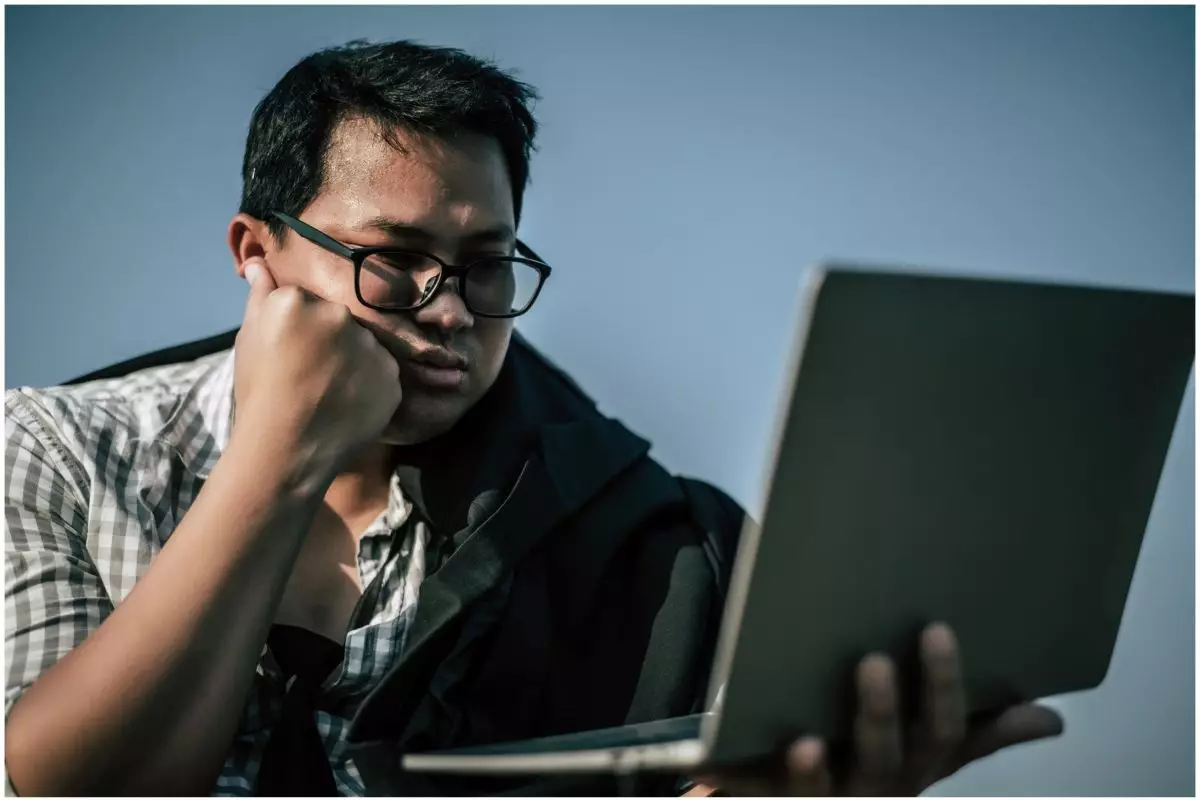
foto: freepik.com
Techno.id - Terkadang saat sedang mengetik tugas di laptop dengan sistem operasi Windows, pasti kamu pernah mengalami laptop yang ngelag atau layar yang terhenti tiba-tiba. Terkadang perasaan kesal pun memancing kamu untuk marah-marah atau bahkan sampai memukul laptop. Tapi jangan sampai seperti itu ya, karena memukul laptop malah berpeluang untuk menambah kerusakan yang lebih parah pada laptop kamu.
Ada banyak hal yang bisa menjadi penyebab laptop tiba-tiba ngelag, bisa karena kesalahan port USB, pengaturan keyboard yang perlu diperbaharui, atau pengaturan keyboard yang tidak sinkron. Berikut techno.idmerangkum cara memperbaiki lag saat mengetik di perangkat Windows. Cara-cara ini bisa digunakan jika kamu menghadapi hal serupa dan ingin segera memperbaikinya.
-
Cara mudah mengatasi layar laptop yang tiba-tiba terhenti Waduh, yang dikejar deadline pekerjaan jadi pusing banget.
-
11 Cara atasi laptop yang mulai lemot, kembalikan performa perangkat Masalah lemot pada laptop bisa diatasi dengan beberapa cara.
-
8 Cara memperbaiki PC atau laptop yang mulai lemot, waspadai virus Ada berbagai penyebab kinerja perangkat kamu jadi lemot
1. Tutup aplikasi yang tidak digunakan
Respon keyboard laptop kamu yang lambat bisa jadi dikarenakan sistem operasi laptop yang juga melambat. Pemicu laptop melambat salah satunya adalah terlalu banyak aplikasi yang dibuka secara bersamaan. Cobalah untuk menutup aplikasi-aplikasi yang tidak terlalu penting digunakan agar keyboard-mu juga tidak ikut terbebani.
magang: Millenia Ramadita
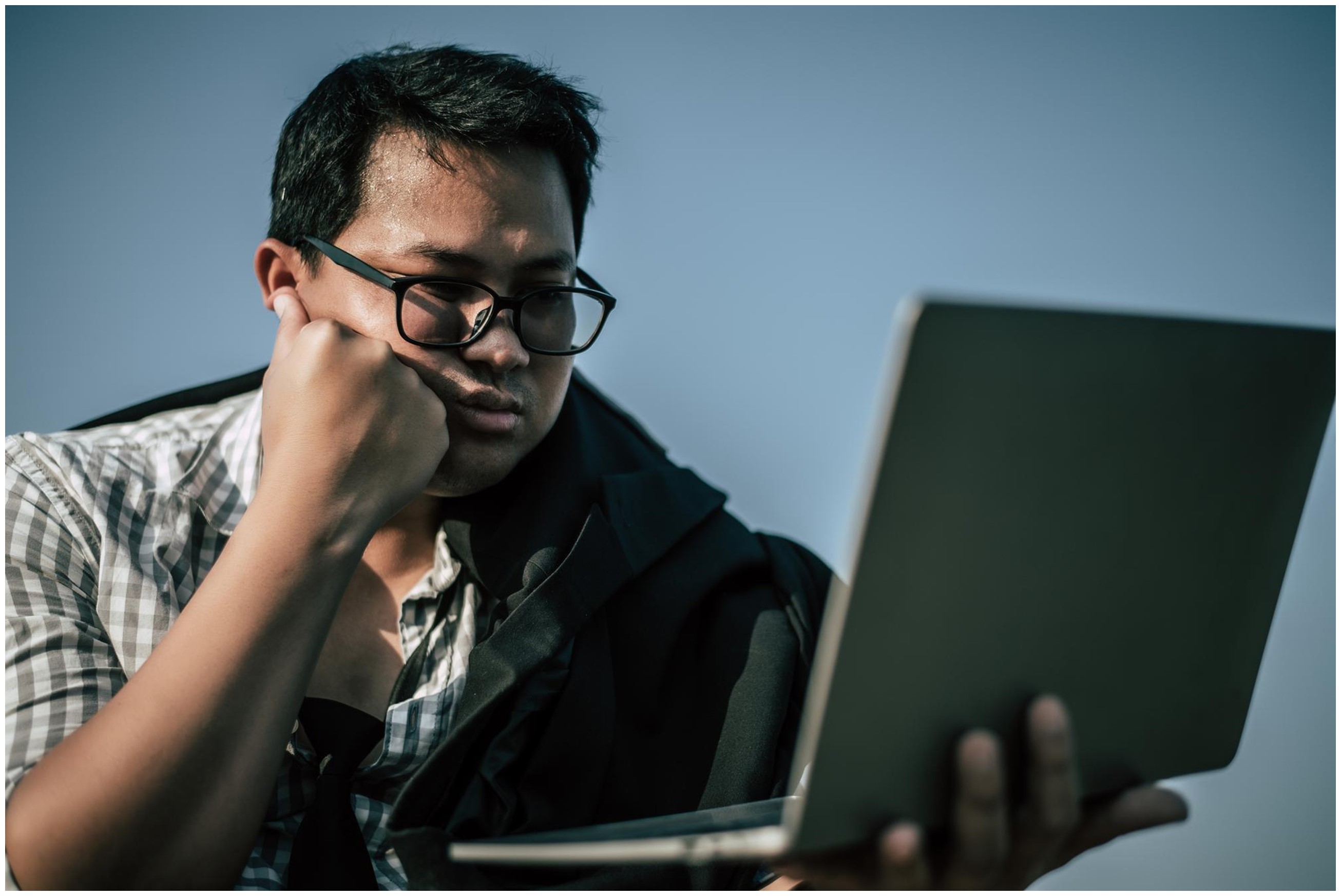
5 Cara memperbaiki lag saat mengetik di perangkat Windows
2. Menonaktifkan Filter Keys
Filter keys adalah salah satu fitur yang disediakan oleh Windows untuk memudahkan pengguna dengan gangguan saraf atau kekakuan. Filter Keys yang aktif akan menyebabkan delay saat mengetik atau memerlukan waktu yang lama untuk menekan tombol pada keyboard agar tulisan dapat terketik. Coba periksa pengaturan Filter Keys pada Windows setting, karena bisa jadi kamu secara tidak sengaja mengaktifkannya. Cukup buka Windows setting, lalu pilih Ease of Access dan pilih opsi keyboard, selanjutnya perhatikan menu Filter Keys, jika tercentang aktif berarti itu yang menjadi penyebab keyboard pada laptopmu ngelag. Nonaktifkan Filter Keys agar keyboard dapat berfungsi seperti semula.
3. Update keyboard driver
Salah satu penyebab keyboard mengalami gangguan karena tipe drivernya yang sudah usang. Cobalah untuk mengupgrade keyboard driver dengan cara menekan Windows key + X dan klik Device Manager. Setelah itu klik kanan pada opsi keyboard dan pilih update driver. Terakhir klik opsi Search automatically for updated driver software dan tunggu sampai proses selesai.
4. Instal ulang keyboard driver
Cara ke 4 ini juga bisa dilakukan untuk mengatasi keyboard yang tidak berfungsi sama sekali. Caranya sangat mudah, pertama klik Windows key + X dan klik Device Manager. Klik kanan pada opsi keyboard lalu pilih uninstall device kemudian setujui proses uninstall tersebut. Setelah itu instal kembali keyboard driver dengan mengklik kanan tombol action pada dasbor atas dan pilih opsi Scan for hardware changes. Keyboard driver akan otomatis terinstall ulang.
5. Restart laptop kamu
Cara terakhir yang bisa kamu lakukan adalah dengan merestart laptop. Tutup semua aplikasi dan dokumen yang sedang dikerjakan, lalu matikan laptop kamu. Setelah mati tunggu beberapa menit sebelum menghidupkannya kembali.
RECOMMENDED ARTICLE
- Cara mudah gunakan fitur lokasi terkini di WhatsApp, cegah tersesat saat perjalanan mudik
- Cara sederhana membuat cover playlist Spotify untuk temani perjalanan mudik, bisa via HP dan website
- Pastikan mudik Lebaran nyaman, ini cara mudah memilih kursi saat memesan tiket kereta api via HP & PC
- Cara sederhana atur perjalanan mudik Lebaran dengan smartphone, nggak bikin tersesat
- Biar mudik Lebaran nggak ribet, begini 3 cara sederhana top up saldo e-toll online dan offline
HOW TO
-

10 Cara mentransfer file dari iPhone ke PC Windows, pakai kabel atau tidak tak masalah!
-

Cara login WhatsApp Web tanpa menggunakan HP, simpel dan aman dengan trik ini
-

10 Aplikasi Android penghitung kalori demi diet aman saat Idul Fitri, jangan sampai gagal
-

10 Game Android Seru untuk 4 pemain atau lebih ini dijamin bikin silahturahmi makin asyik
-

10 Gaya selfie seru bersama sahabat saat mudik lebaran, kangen langsung hilang!
TECHPEDIA
-

Cara download game PS2 dan PS3 di laptop dan HP, bisa main berdua
-

10 Fitur canggih iPhone 16E, bakal jadi HP Apple termurah di bawah Rp 10 juta?
-

10 HP Xiaomi in bakal kebagian AI DeepSeek, bisa kalahkan AI dari Google atau ChatGPT?
-

Waspada, undangan pernikahan palsu lewat HP ini berisi virus berbahaya
-

Bocoran Smartphone Samsung layar lipat tiga, dari HP kecil jadi tablet layar lebar
LATEST ARTICLE
HOW TO Selengkapnya >
-
![10 Cara mentransfer file dari iPhone ke PC Windows, pakai kabel atau tidak tak masalah!]()
10 Cara mentransfer file dari iPhone ke PC Windows, pakai kabel atau tidak tak masalah!
-
![Cara login WhatsApp Web tanpa menggunakan HP, simpel dan aman dengan trik ini]()
Cara login WhatsApp Web tanpa menggunakan HP, simpel dan aman dengan trik ini
-
![10 Aplikasi Android penghitung kalori demi diet aman saat Idul Fitri, jangan sampai gagal]()
10 Aplikasi Android penghitung kalori demi diet aman saat Idul Fitri, jangan sampai gagal
-
![10 Game Android Seru untuk 4 pemain atau lebih ini dijamin bikin silahturahmi makin asyik]()
10 Game Android Seru untuk 4 pemain atau lebih ini dijamin bikin silahturahmi makin asyik

















